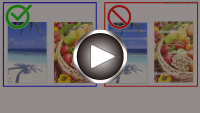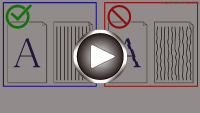Las impresiones están en blanco/borrosas o difusas/inexactas o tienen colores/rayas en la sangría o tienen líneas
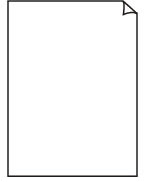
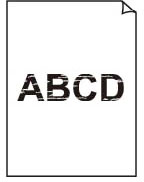

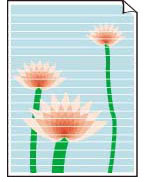
-
Comprobación 1 Asegúrese de que el botón de unión no esté levantado.
Empuje la cubierta de bloqueo del cabezal de impresión (A) para asegurarse de que el cabezal de impresión se haya instalado correctamente.
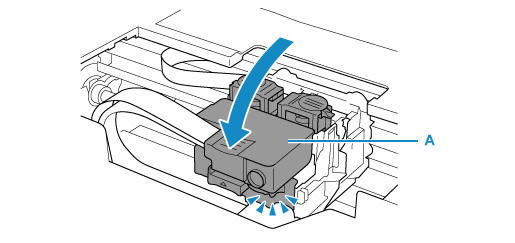
A continuación, presione los botones de unión (B) firmemente hasta el final.
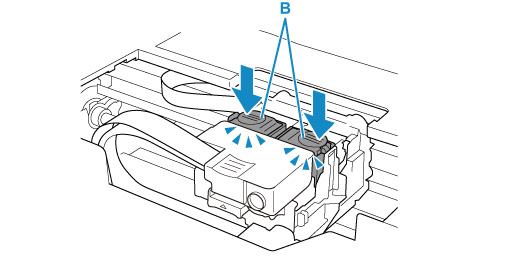
 Importante
Importante-
Asegúrese de que la etiqueta naranja y la cinta protectora se hayan quitado cuando instale el cabezal de impresión.
-
No abra la cubierta de bloqueo del cabezal de impresión (A) de forma descuidada. La tinta puede derramarse.
-
-
Comprobación 2 Compruebe la configuración del papel y la calidad de impresión.
-
Comprobación 3 ¿Están obstruidos los inyectores del cabezal de impresión?
Imprima el patrón de comprobación de los inyectores y asegúrese de que la tinta esté saliendo con normalidad.
Para obtener más información sobre la impresión del patrón de prueba de los inyectores, la limpieza del cabezal de impresión y la limpieza a fondo del cabezal de impresión, consulte Si la impresión pierde intensidad o es irregular.
-
Paso1 Imprima el patrón de prueba de los inyectores.
Tras imprimir el modelo de prueba de inyectores, examínelo.
Si el modelo no se imprime correctamente, vaya al paso siguiente.
-
Desde la impresora
-
Desde el ordenador
-
Para Windows:
-
Para macOS:
-
-
-
Paso2 Limpie el cabezal de impresión.
Tras limpiar el cabezal de impresión, imprima el modelo de prueba de los inyectores y compruebe el resultado.
-
Desde la impresora
-
Desde el ordenador
-
Para Windows:
-
Para macOS:
-
Si todavía no mejora, vaya al siguiente paso.
-
-
Paso3 Limpie el cabezal de impresión de nuevo.
Tras limpiar el cabezal de impresión de nuevo, imprima el modelo de prueba de los inyectores y compruebe el resultado.
Si todavía no mejora, vaya al siguiente paso.
-
Paso4 Limpie el cabezal de impresión a fondo.
Tras limpiar el cabezal de impresión a fondo, imprima el modelo de prueba de los inyectores y compruebe el resultado.
-
Desde la impresora
-
Desde el ordenador
-
Para Windows:
-
Para macOS:
-
Si no mejora, apague la impresora, espere más de 24 horas y vaya al siguiente paso.
-
-
Paso5 Limpie el cabezal de impresión a fondo de nuevo.
Tras limpiar el cabezal de impresión a fondo de nuevo, imprima el modelo de prueba de los inyectores y compruebe el resultado.
Si todavía no mejora, vaya al siguiente paso.
-
Paso 6 Realice el vaciado de tinta.
Tras realizar la descarga de tinta, imprima el modelo de prueba de los inyectores y compruebe el resultado.
El vaciado de tinta consume una gran cantidad de tinta. Llevar a cabo vaciados de tinta frecuentes puede consumir rápidamente la tinta, así pues deberá llevar a cabo el vaciado de tinta solo cuando sea necesario.
 Importante
Importante-
Llevar a cabo la descarga de tinta cuando el nivel de tinta restante no es suficiente puede producir daños en la impresora.
Antes de realizar la descarga de tinta, compruebe el nivel de tinta restante de todos los colores.
-
Si el modelo de prueba de inyectores no se imprime correctamente incluso después de realizar la descarga de tinta, compruebe la condición de instalación del cabezal de impresión.
-
-
Comprobación 4 Si la tinta de un depósito de tinta se agota, rellene el depósito de tinta.
Si el nivel de tinta restante se encuentra por debajo de la línea de límite inferior (A), rellene el depósito de tinta con el color correspondiente.
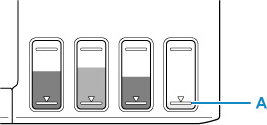
Si utiliza la impresora hasta que el depósito de tinta se vacía, realice la descarga de tinta tras rellenar el depósito de tinta.
 Nota
Nota- El color de la imagen impresa puede diferir del color de la pantalla debido a los diferentes métodos de coloración entre la pantalla y la impresora. Además, los colores pueden variar según el entorno en el que esté viendo la pantalla y el ajuste de color. Por estos motivos, es posible que el resultado de la impresión no sea del mismo color.
-
Comprobación 5 Ejecute la alineación del cabezal de impresión.
Si las líneas impresas no están alineadas/están distorsionadas o el resultado de la impresión no es satisfactorio por cualquier otro motivo, ajuste la posición del cabezal de impresión.
 Nota
Nota-
Si el problema no se soluciona tras realizar la alineación del cabezal de impresión, alinee el cabezal de impresión manualmente desde el ordenador.
-
Para Windows:
-
-
-
Comprobación 6 Si utiliza papel con una única superficie imprimible, compruebe la cara imprimible correcta del papel.
Si se imprime en la cara equivocada de este tipo de papel, la impresión puede quedar borrosa o la calidad de las copias quizás no sea buena.
Cuando cargue el papel en la bandeja posterior, hágalo de forma que la cara imprimible esté hacia arriba.
Consulte el manual de instrucciones proporcionado con el papel para obtener más información sobre la cara imprimible.